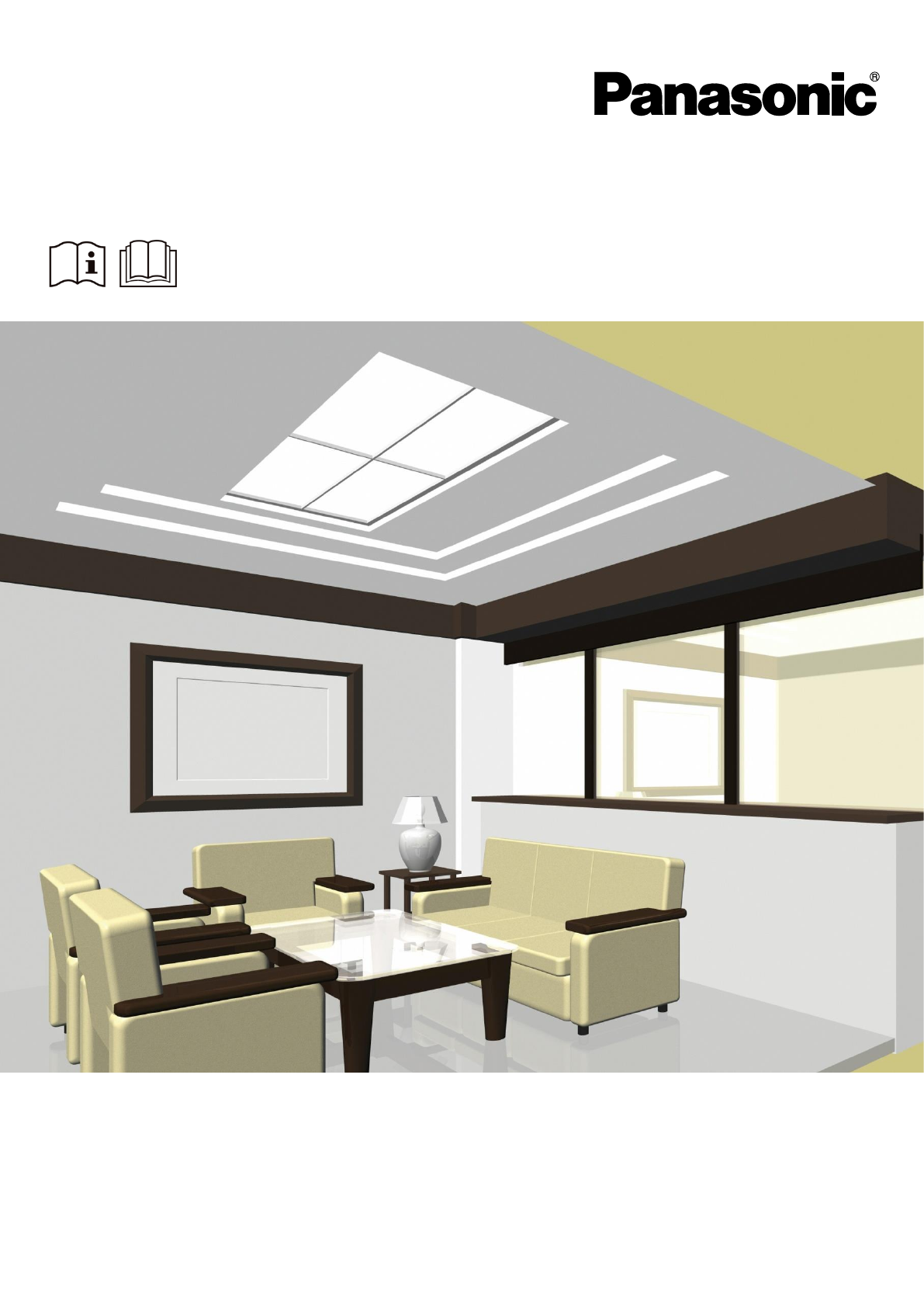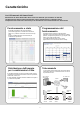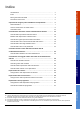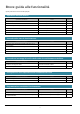Istruzioni per l'uso Panasonic AC Smart Cloud Modello n. CZ-CSWSCC2 ITALIANO Prima di utilizzare l'unità, leggere attentamente queste istruzioni per l'uso e conservarle per riferimento futuro. Panasonic Corporation http://www.panasonic.
Caratteristiche Cos'è il Panasonic AC Smart Cloud? Il Panasonic AC Smart Cloud offre diversi servizi da "Remoto" per controllare le unità del condizionamento dell'aria (unità interne/unità esterne) tramite Internet e adattatori Cloud. L'impostazione dei dati viene conservata per un massimo di 3 anni sul Panasonic AC Smart Cloud. Funzionamento e stato Programmazione del funzionamento È possibile controllare lo stato di funzionamento (accensione/spegnimento, modalità di funzionamento, allarmi, ecc.
Indice 2 Indice ………………………………………………………………………….. 3 Breve guida alle funzionalità ………………………………………………… 4 Precauzioni di sicurezza …………………………………………………….. 5 Operazioni da eseguire prima di modificare le impostazioni …………… 6 Prima dell'utilizzo ……………………………………………………………… 7 Accesso al Panasonic AC Smart Cloud ……………………………………… 8 Schermata Home 11 13 Controllo delle impostazioni sull'unità interna …………………………….. 14 Modifica delle impostazioni sull'unità interna ……………………………..
Breve guida alle funzionalità Questa guida illustra solo le funzionalità principali.
Precauzioni di sicurezza AVVERTENZA ATTENZIONE Questo simbolo si riferisce a rischi o pratiche Questo simbolo si riferisce a rischi o pratiche non sicure che possono causare infortuni non sicure che possono causare infortuni alla gravi o mortali. persona o danni al prodotto o alla proprietà. Regole da osservare Operazioni proibite AVVERTENZA Non utilizzare questo apparecchio in un'atmosfera potenzialmente esplosiva. In caso di malfunzionamento di questo apparecchio, evitare di ripararlo da soli.
Operazioni di preparazione Operazioni da eseguire prima di modificare le impostazioni Questo capitolo descrive alcune operazioni di base.
Prima dell'utilizzo Per eseguire l'accesso al Panasonic AC Smart Cloud, utilizzare Windows Internet Explorer 11 o versioni successive. Nota Windows e Internet Explorer sono marchi commerciali o marchi di Microsoft Corporation registrati negli Stati Uniti e in altri Paesi. Anche se è possibile visualizzare il sito web con altri browser e sistemi operativi, precisiamo che potrebbero verificarsi problemi quali ad esempio l'impossibilità di utilizzare determinate funzioni.
Accesso al Panasonic AC Smart Cloud Lanciare il proprio browser web e immettere l'URL specificato per visualizzare la schermata di accesso. (https://ac.smartcloud.panasonic.com/) Per accedere al Panasonic AC Smart Cloud è necessario immettere una password. Immettere l'ID utente e la password. Se si dimentica la password, contattare il rivenditore o l'assistenza tecnica. Se la lingua selezionata nel campo Lingua non è corretta, selezionare quella desiderata. Immettere l'ID utente.
Accesso al Panasonic AC Smart Cloud Quando si esegue l'accesso per la prima volta utilizzando l'ID utente e password iniziali viene visualizzata una schermata che consente di modificare tali dati di accesso. È necessario modificare questi dati per accedete alla schermata Home. Viene visualizzato l'ID utente iniziale. 2 Immettere il nuovo ID utente. 3 Immettere la password iniziale (corrente). 4 Immettere la nuova password. 1 2 3 4 L'ID dell'account non può essere incluso nella password.
Accesso al Panasonic AC Smart Cloud La password è valida per 60 giorni. Modificare periodicamente la password. Se il periodo di validità è scaduto, viene automaticamente visualizzata una schermata che consente di modificare la password. 1 Confermare l'ID utente. 2 Immettere la password corrente. 1 3 Immettere la nuova password. 3 L'ID dell'account non può essere incluso nella password.
Schermata Home A B E C F G H K J I Nome Spiegazione A Dati utente Visualizza l'ID e il tipo di utente. Se si seleziona questa sezione vengono visualizzati il menu Uscita e il Manuale Utente B Menu Visualizza il menu. Home, Impostazioni CA, Visualizzazione, Notifiche, Impostazioni del sistema, Account utente, Programma (a seconda dei privilegi dell'utente) C Mappa posizioni Visualizza una mappa indicante le posizioni degli edifici in cui sono presenti adattatori Cloud (AC).
Schermata Home G Informazioni meteo Spiegazione Visualizza i dati meteorologici (meteo/temperatura) della località specificata dall'utente. Visualizza le temperature delle 20 ore precedenti l'orario corrente e le temperature previste per le 3 ore successive. Queste informazioni vengono aggiornate ogni ora.
Controllo dello stato delle unità di condizionamento dell'aria Questo capitolo spiega come controllare lo stato delle impostazioni delle unità di condizionamento dell'aria (unità interne/unità esterne) e degli adattatori Cloud.
Controllo delle impostazioni sull'unità interna È possibile controllare lo stato delle impostazioni di tutte le unità interne collegate a questa unità in formato elenco. È inoltre possibile modificare la visualizzazione per mostrarlo per area. 1 4 3 5 Nascondi la scheda Applica Selezione. 1 2 Selezionare un gruppo per le apparecchiature di controllo degli edifici da [Configurazione AC]. Gruppo del sito: Raggruppamento per località (Paesi, stati, ecc.
Controllo delle impostazioni sull'unità interna "Dettagli unità interna" I dati delle unità interne (IDU) vengono visualizzati e aggiornati automaticamente ogni 3 minuti. A C D E A: Le impostazioni delle unità interne vengono visualizzate in formato elenco (È possibile scorrere la schermata verso l'alto o verso il basso). Ogni volta che si seleziona il nome della voce, l'ordine passa da ascendente (▲) a discendente (▼) e viceversa. Per determinati modelli alcune voci non vengono visualizzate.
Modifica delle impostazioni sull'unità interna È possibile selezionare unità interne per modificarne le impostazioni, ad esempio avvio o arresto, o per modificarne la temperatura impostata, ecc. Modificare le impostazioni nella finestra di dialogo "Telecomando AC". È inoltre possibile selezionare più unità interne e azionarle utilizzando le stesse impostazioni. 1 2 3 Selezionare un gruppo per le apparecchiature di controllo degli edifici da [Configurazione AC], quindi selezionare [Applica selezione].
Modifica delle impostazioni sull'unità interna Impostare se consentire o meno l'utilizzo del telecomando locale. (Accetta/Vieta) ad es.) Se è vietata solo "Modo". Impostare la direzione del flusso dell'aria. (F1/F2/F3/F4/F5/Oscillazione/Arresto Oscillazione) ad es.) Se è selezionata "Oscilla". Abilitare o disabilitare il funzionamento in modalità risparmio energetico. (OFF/ON) ad es.) Se è selezionato "On". Selezionare [Applica impostazione] per memorizzare le impostazioni.
Controllo del registro operazioni delle unità interne È possibile controllare lo stato di funzionamento delle unità interne (durata residua del filtro, numero di cicli operativi, ecc.) in formato elenco. È anche possibile modificare le impostazioni relative al sistema di ventilazione e al controllo della richiesta (solo ON o OFF). 1 2 3 Selezionare un gruppo per le apparecchiature di controllo degli edifici da [Configurazione AC], quindi selezionare [Applica selezione]. (P.
Controllo dello stato di funzionamento dell'unità esterna È possibile controllare i dati delle unità esterne (temperature esterne, ecc.) in formato elenco. 1 2 1 2 Selezionare [Impostazioni AC]. Selezionare un gruppo per le apparecchiature di controllo degli edifici da [Configurazione AC], quindi selezionare [Applica selezione]. (P. 14) 3 Selezionare [Dettagli unità esterna]. Viene visualizzato l'elenco delle unità esterne. 3 Controllare lo stato delle impostazioni. (P.
Controllo dello stato di funzionamento dell'unità esterna "Dettagli unità esterna" I dati delle unità esterne (ODU) vengono visualizzati e aggiornati automaticamente ogni 3 minuti. A A: Le impostazioni delle unità esterne vengono visualizzate in formato elenco (è possibile scorrere l’elenco verso l’alto o verso il basso passando lentamente o rapidamente il dito sullo schermo). Ogni volta che si seleziona il nome della voce, l'ordine passa da ascendente (▲) a discendente (▼) e viceversa.
Controllo dello stato degli adattatori Cloud È possibile verificare lo stato di funzionamento degli adattatori Cloud (AC) (contatore di impulsi, ecc.) in formato elenco. 1 2 3 1 Selezionare [Impostazioni AC]. Selezionare un gruppo per le apparecchiature di controllo degli edifici da [Configurazione AC], quindi selezionare [Applica selezione]. (P. 14) 2 3 Selezionare [Dettagli adattatori cloud (CA)]. Controllare lo stato degli adattatori Cloud. (vedere sotto) 1 Selezionare la casella [Cerca].
Controllo dello stato con la planimetria È possibile controllare lo stato di funzionamento delle unità interne con la planimetria. 1 2 3 Selezionare [Impostazioni AC]. Selezionare un gruppo per le apparecchiature di controllo degli edifici da [Configurazione AC], quindi selezionare [Applica selezione]. (P. 14) 2 1 3 Selezionare [Vista mappa]. Controllare la planimetria. Funzionamento/Stato "Vista mappa" La planimetria viene visualizzata e aggiornata automaticamente ogni 3 minuti.
Controllo visivo del valore dell'efficienza delle unità di condizionamento dell'aria Questo capitolo spiega come controllare il valore dell'efficienza delle unità di condizionamento dell'aria tramite visualizzazione.
Controllo delle Statistiche del valore dell'efficienza È possibile controllare graficamente il valore dell'efficienza per gruppi/circuiti refrigeranti/unità interne. È inoltre possibile classificare gli edifici in base al valore dell'efficienza. 1 4 3 Nascondi la scheda Applica Selezione. 1 Selezionare [Visualizzazione]. 2 Selezionare un gruppo per le apparecchiature di controllo degli edifici da [Configurazione AC]. 3 Selezionare [Applica selezione]. 4 Selezionare una scheda.
Controllo delle statistiche del valore dell'efficienza Statistiche (per Gruppo) Visualizza il grafico dei valori di efficienza per gruppo. 1 1 2 3 Selezionare un parametro. Consumo elettricità Consumo gas Capacità Efficienza funzionamento 5 Selezionare un target di confronto. 4 Impostare un periodo di confronto. 5 Selezionare [Applica selezione] per visualizzare il grafico.
Controllo delle Statistiche del valore dell'efficienza Statistiche (Circuito refrigerante) Visualizza il grafico dei valori di efficienza per circuito refrigerante. 1 1 2 2 Selezionare un parametro. Consumo elettricità Consumo gas Capacità Efficienza funzionamento Ore di funzionamento 3 4 5 Selezionare un tipo di visualizzazione. 3 Impostare un periodo di confronto.
Controllo delle Statistiche del valore dell'efficienza Statistiche (per Condiz. d'aria) Visualizza il grafico dei valori di efficienza per unità interna. 1 1 3 Selezionare un parametro. Consumo elettricità Consumo gas Ore di funzionamento Temp. Differenziale: Differenza fra temperatura ambiente e temperatura impostata Temperatura interna: Temperatura ambiente e temperatura impostata 6 5 Selezionare un tipo di visualizzazione.
Controllo delle statistiche del valore dell'efficienza Classificazione efficienza Visualizza la classificazione degli edifici tramite confronto del valore dell'efficienza. 1 1 Impostare un periodo di confronto. 3 2 Anno corrente Mese corrente Settimana corrente Giorno corrente Ultime 24 ore Intervallo date Quando si imposta "Intervallo di date" configurare la data di inizio e fine servendosi del calendario. 3 Selezionare [Applica selezione] per visualizzare il grafico.
Controllo dei messaggi di notifica delle unità di condizionamento dell'aria Questo capitolo spiega come controllare i messaggi di notifica delle unità di condizionamento dell'aria.
Controllo dei dati delle notifiche È possibile controllare l'elenco cronologico di avvisi, preavvisi e notifiche. 4 1 3 Funzionamento/Stato 2 5 Nascondi la scheda Applica Selezione. 1 Selezionare [Notifica]. 2 Selezionare un gruppo per le apparecchiature di controllo degli edifici da [Configurazione AC]. Selezionare [Applica selezione]. 5 Controllare i dati delle notifiche. Selezionare [Dettaglio notifica].
Controllo dei dati delle notifiche "Dettaglio notifica" I dati delle notifiche vengono visualizzati e aggiornati automaticamente ogni 3 minuti. A A: I dati delle notifiche vengono visualizzati in formato elenco. (È possibile scorrere l’elenco verso l’alto o verso il basso passando lentamente o rapidamente il dito sullo schermo). Ogni volta che si seleziona il nome della voce, l'ordine passa da ascendente (▲) a discendente (▼) e viceversa.
Controllo grafico delle notifiche È possibile visualizzare graficamente la panoramica degli avvisi trasmessi per ciascun livello del gruppo. Gli avvisi sono classificati in base al loro stato (Nuovo/Risolto) e rappresentati graficamente in base ai loro numeri. 4 1 3 6 5 7 A: Scarica la panoramica delle notifiche nel formato CSV. 1 6 Impostare un periodo delle notifiche presentate. 7 Selezionare [Applica selezione].
Controllo delle impostazioni della manutenzione È possibile controllare e stabilire le impostazioni della notifica relativa alla manutenzione. 1 5 3 4 Selezionare [Notifica]. 2 Selezionare un gruppo per le apparecchiature di controllo degli edifici da [Configurazione AC]. Gruppo del sito: Raggruppamento per località (Paesi, stati, ecc.) (È possibile impostare fino a 5 classi di gruppi di siti). Sito: Raggruppamento per edifici in cui sono installati adattatori Cloud.
Controllo delle impostazioni della manutenzione "Manutenzione AC" Vengono visualizzate le impostazioni dell'orario di notifica per la manutenzione. A C D A: I dati delle impostazioni vengono visualizzati in formato elenco. (È possibile scorrere l’elenco verso l’alto o verso il basso passando lentamente o rapidamente il dito sullo schermo). Ogni volta che si seleziona il nome della voce, l'ordine passa da ascendente (▲) a discendente (▼) e viceversa.
Controllo delle impostazioni della manutenzione "Impostazioni notifiche" Vengono visualizzate le impostazioni dell'orario di notifica per la manutenzione. 1 2 3 Funzionamento/Stato Selezionare il gruppo CA. 2 Stabilire ciascuna voce per le impostazioni della notifica. (VRF/PAC/GHP/Adattatore Cloud (AC)/Popup di notifica) VRF/PAC: Selezionare un VRF/PAC e impostare la notifica su On/Off. GHP: Selezionare un GHP e impostare la notifica su On/Off.
Controllo delle notifiche con la planimetria È possibile controllare le notifiche con la planimetria. 1 2 Selezionare [Notifica]. 3 Funzionamento/Stato 1 2 3 Controllare la planimetria. Selezionare [Vista mappa]. "Vista mappa" La planimetria viene visualizzata e aggiornata automaticamente ogni 3 minuti. C D A: Selezionare una località da visualizzare. B: Vengono visualizzate le impostazioni correnti delle unità interne/esterne.
Impostazioni del sistema Questo capitolo spiega come impostare il fattore di conversione CO2, l'assegnazione delle aree, le richieste di taglio dei costi, ecc.
Configurazione delle impostazioni del sistema È possibile impostare il fattore di conversione CO2, l'assegnazione delle aree, le richieste di taglio dei costi, il gruppo distribuzione, ecc. da "Impostazioni di sistema". 1 3 Nascondi la scheda Applica Selezione. 1 Selezionare [Impostazioni di sistema]. 2 Selezionare un gruppo per le apparecchiature di controllo degli edifici da [Configurazione AC]. 3 Selezionare [Applica selezione]. 4 Selezionare una scheda.
Configurazione delle impostazioni del sistema Configurazione del sistema Imposta il fattore di conversione del CO2. L'emissione di CO2 viene convertita dal consumo energetico VRF utilizzando il fattore di conversione CO2 immesso e viene poi visualizzata sulla schermata Home. 1 1 2 Selezionare un sito. 3 4 3 Impostare il fattore di conversione CO2 Elettricità. 4 Impostare il fattore di conversione CO2 GHP. 5 Immettere il valore superiore di riscaldamento.
Configurazione delle impostazioni del sistema Panoramica del Gruppo di distribuzione Visualizza una panoramica dei gruppi di distribuzione. È possibile aggiungere ed eliminare gruppi di distribuzione. "Eliminare gruppi di distribuzione" 1 2 1 Selezionare un gruppo di distribuzione. 2 Se viene selezionato un gruppo di distribuzione esistente per "Gruppo distribuzione", è possibile eliminarlo selezionando [Rimuovi adattatore cloud].
Configurazione delle impostazioni del sistema Dati del Gruppo di distribuzione Visualizza i dati dei gruppi di distribuzione. 1 1 Selezionare un sito. 2 Selezionare l'adattatore Cloud. 3 Selezionare [Aggiungi/Aggiorna] per aggiornare le impostazioni. 2 A B 3 B: Unità interna del Gruppo di distribuzione A: Contatore di impulsi del Gruppo di distribuzione Voce Tipo di contatore Nome dispositivo Gruppo di distribuzione Spiegazione Voce Viene visualizzata la porta.
Configurazione delle impostazioni del sistema "Crea area" 1 1 2 3 Selezionare [Crea area] per aggiungere una nuova area. Immettere il nome della nuova area. Selezionare [Crea area] per memorizzare le impostazioni. "Rimuovi area" 1 3 3 Selezionare [Rimuovi area] per eliminare una nuova area. Selezionare l'area esistente. Selezionare [Rimuovi area] per memorizzare le impostazioni.
Configurazione delle impostazioni del sistema Richiesta di taglio costi Imposta le richieste di taglio costi. 1 1 Impostare il periodo di taglio costi utilizzando il calendario. A 2 2 Selezionare [Richiedi] per richiedere il periodo selezionato. B Durante l’esecuzione del controllo da parte dell’assistenza tecnica il risultato viene calcolato come periodo successivo. Voce Spiegazione 43 Viene visualizzato l'ID transazione. Vengono visualizzati i siti.
Configurazione delle impostazioni del sistema Visualizzazione gruppo Visualizza il gruppo di controllo. 1 Selezionare un sito / gruppo / unità interna e cliccare il tasto destro del mouse per aprire il menu. B 1 A C D "Aggiungi unità interna" 2 A: Voce 3 Spiegazione Gruppo logico Gruppo di controllo Crea Viene visualizzato il gruppo logico. Viene visualizzato il gruppo di controllo. 2 Selezionare un sito/ gruppo/unità interna. Rinomina Modificare il nome del gruppo.
Configurazione delle impostazioni del sistema Versione del software Visualizza la versione del software.
Impostazioni dell'account utente Questo capitolo spiega come impostare l'account utente (compresa la registrazione di un nuovo utente), aggiornare gli ID utente, elencare gli ID utente, ecc.
Configurazione delle impostazioni dell'account utente È possibile impostare l'account utente (compresa la registrazione di un nuovo utente), aggiornare gli ID utente, elencare gli ID utente, ecc. dalla schermata "Account utente". 1 2 Selezionare [Account utente]. 2 Selezionare una scheda.
Configurazione delle impostazioni dell'account utente Registrazione nuovo utente Registra l'account di un nuovo utente. 1 3 2 4 1 Selezionare [Registrazione nuovo utente]. Selezionare [Genera] per generare l'ID di un nuovo utente. 3 4 Selezionare un ruolo in "Elenco ruoli". 5 Selezionare [Registra] per memorizzare l'ID utente. Un numero a 7 cifre viene generato automaticamente dal sistema come ID iniziale dell'utente.
Configurazione delle impostazioni dell'account utente Aggiornamento utente Aggiorna le impostazioni dell'utente. 1 4 3 2 5 Selezionare [Aggiorna utente]. Selezionare un ID utente. Selezionare un ruolo in "Elenco ruoli". Selezionare lo stato dell'account (Valido/Non valido/Bloccato). Valido: On Non valido: Off Bloccato: Bloccato 5 Selezionare i siti accessibili all'utente nella schermata "Selezionare il sito di accesso dell’utente".
Configurazione delle impostazioni dell'account utente "Storico aggiornamento utente" A A: Selezionare la casella [Cerca] e immettere la parola chiave da ricercare. I risultati possono essere visualizzati immediatamente. È possibile restringere la ricerca immettendo più parole. B: Cronologia dettagliata Voce Data/Ora ID utente Nome azienda Tipo di ruolo Nome del ruolo Dati aggiornati Aggiornato da Spiegazione Data e ora vengono aggiornate e visualizzate. L'ID utente viene aggiornato e visualizzato.
Configurazione delle impostazioni dell'account utente Elenco utenti Visualizza l'elenco degli ID degli utenti. 1 2 3 3 Selezionare [Elenco utenti]. Selezionare la casella [Cerca] e immettere la parola chiave da ricercare. I risultati possono essere visualizzati immediatamente. È possibile restringere la ricerca immettendo più parole. Impostazioni dell'account utente 1 2 Viene visualizzato l'elenco degli ID degli utenti.
Configurazione delle impostazioni dell'account utente Elenco ruoli Visualizza un elenco ruoli, ed è possibile modificare o eliminare i ruoli in questione. 1 A 2 B C A: Selezionare [Aggiungi nuovo ruolo] per aggiungere un altro ruolo. B: Icone : Elimina ruolo. : Modifica ruolo. : Salva il ruolo modificato. : Annulla per modificare ruolo. C: Selezionare [Storico ruoli] per visualizzare il ruolo. Selezionare [Elenco ruoli]. 2 Modificare il nome del ruolo. 3 Selezionare e immettere il nome del ruolo.
Configurazione delle impostazioni dell'account utente "Storico ruoli" A A: Selezionare la casella [Cerca] e immettere la parola chiave da ricercare. I risultati possono essere visualizzati immediatamente. È possibile restringere la ricerca immettendo più parole. B: Cronologia dettagliata Voce Azione Nome del ruolo Gruppo funzioni Azione eseguita da Data/Ora Spiegazione Viene visualizzata l'azione del ruolo. Viene visualizzato il nome del ruolo. Vengono visualizzati i gruppi delle funzioni del ruolo.
Impostazione di un programma Questo capitolo spiega come impostare i programmi. È possibile registrare il programma di una singola giornata come modello, per poi assegnarlo a una data sul calendario. Le unità interne possono essere registrate in gruppi o singolarmente.
Panoramica dell’impostazione del programma Questa è una panoramica dell’impostazione del programma. 2 Selezionare “Dettagli Timer” per impostare i dettagli in [Impostazione Giornaliera]. (P.57) Impostazione di un programma 1 Selezionare una data da [Impostazione Programma]. (P.56) Selezionare una data da impostare. Selezionare “Dettagli Timer” per l’unità interna di destinazione. 3 Impostare i dettagli in [Impostazioni Timer]. (P.
Configurazione delle impostazioni del programma È possibile controllare e impostare un’operazione programmata. 4 3 5 1 6 A 2 Nascondi la scheda Applica Selezione. Selezionare [Programmazione]. 2 Selezionare un gruppo per le apparecchiature di controllo degli edifici da [Configurazione AC]. Gruppo del sito: Raggruppamento per località (Paesi, stati, ecc.) (È possibile impostare fino a 5 classi di gruppi di siti). Sito: Raggruppamento per edifici in cui sono installati adattatori Cloud.
Configurazione delle impostazioni del programma Impostazione giornaliera È possibile impostare il programma giornaliero e salvare l’impostazione. B C A 1 3 1 Impostare i dettagli in [Dettagli Timer]. (P.59) A: Lista Programmazioni Voce Località Nome IDU 2 3 Spiegazione Viene visualizzata la località (nome del Gruppo di controllo) dell'installazione. Viene visualizzato il nome dell'unità interna. Fuso orario Selezionare [Applica] per memorizzare le impostazioni.
Configurazione delle impostazioni del programma Impostazione modalità È possibile controllare la modalità e modificarla. B C A 1 3 1 Impostare i dettagli in [Dettagli Timer]. (P.59) A: Lista Programmazioni Voce Località Nome IDU 2 3 Spiegazione Viene visualizzata la località (nome del Gruppo di controllo) dell'installazione. Viene visualizzato il nome dell'unità interna. Fuso orario Selezionare [Applica] per memorizzare le impostazioni.
Configurazione delle impostazioni del programma Impostazioni Timer Imposta le operazioni del programma di funzionamento per un periodo specifico di un'unità interna scelta, di un sito e piano selezionati. 1 2 1 Selezionare [Aggiungi Programmazione] per aggiungere il programma. 2 Imposta il compito dell’operazione programmata. : Aggiungi programma di funzionamento. : Elimina programma di funzionamento. : Modifica programma di funzionamento. : Salva programma di funzionamento.
Configurazione delle impostazioni del programma Impostazione settimanale Pianificazione del programma settimanale. 1 2 3 4 Selezionare la data d’inizio Pianificazione Settimanale. Inserire la data finale. Impostazione di un programma Copiare e incollare la modalità di impostazione per ciascun giorno. Selezionare [Applica] per memorizzare le impostazioni.
Controllo dei risultati del programma È possibile controllare e impostare un’operazione programmata. 4 3 1 6 5 A A: Elenco del programma Selezionare [Programmazione]. 2 Selezionare un gruppo per le apparecchiature di controllo degli edifici da [Configurazione AC]. Voce Nome sito Gruppo del sito: Raggruppamento per località (Paesi, stati, ecc.) (È possibile impostare fino a 5 classi di gruppi di siti). Sito: Raggruppamento per edifici in cui sono installati adattatori Cloud.
© Panasonic Corporation